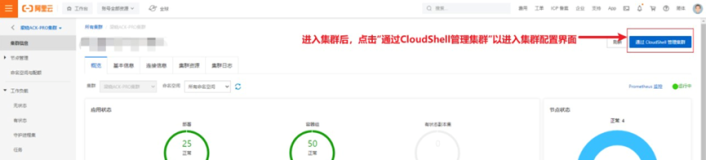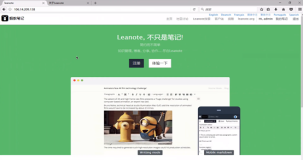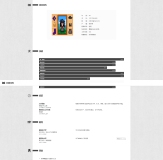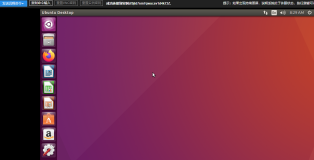目前,在老师的引领下,我们通过阿里云开启了云上学习实践之旅,使用云服务器等产品制作个人简历网站,博客等,这对于作为物流管理专业大二学生的我们而言在专业课程的学习有一定的帮助。于是,我尝试创建了个人简历网页,具体实践过程如下:
更换镜像
1、首先,由于已经在购买云服务器时已经购买过镜像,因此,这里我没有再次购买,而是更换镜像。因为更换镜像需要先将实例停止运行,所以我在云服务器实例相应的位置按下暂停键。
2、然后,我在实例中找到“云盘和镜像”,并点击更换操作系统。进入页面后选择“镜像市场”并搜索所需要的镜像名称。一开始按照操作指南搜索其推荐使用的LAMP 环境(Ubuntu16.04 Apache PHP7.1), 但是搜寻未果,后选择了LAMP环境(Ubuntu20 64位)替代。
4、点击下单购买镜像后,这里需要先设置密码,由于不太明白密钥要怎么操作,所以我最终选择了自定义密码。
设置安全组
1、找到安全组规则。默认的安全组过于安全,几乎无法使用,因此我们要添加安全组规则。同样是在实例的中找到“安全组配置”,进入界面后点击配置规则,添加安全组规则。
2、添加安全组规则。修改协议类型为全部,输入端口范围、授权对象。
制作个人简历网页
1、下载编程软件及简历模版。简历的编辑和制作需要在Visual Studio Code中进行。因此,我下载了Visual Studio Code,也在阿里云官网找到了其提供的resume文件并同步下载。
2、编辑简历。起初,我直接在Visual Studio Code中选择打开resume压缩文件,未果。后来尝试将resume解压后才成功打开。并在对应的位置对名字等个人信息进行修改。
上传个人简历
1、安装FileZilla。虚拟主机传输文件一般使用FTP,而FileZilla是开源且免费的FTP软件,因此我选择了安装FileZilla。
2、远程连接。在FileZilla安装完毕打开后,于主机栏中输入sftp:// 协议、密码即可连接。
3、上传文件。在远程站点中输入“/home/wwwroot/default”,在default中创建old目录,将default中的其他文件拖入old目录中。并将本站站点中的resume文件上传到远程站点中的old文件中。
4、操作指南中提示我们在http://esc公网ip中即可查看修改后的个人简历,然而,在我多次尝试打开时网站都无法正常显示个人简历。后来我打开http://+公网ip这个网页才看见了我的个人简历。
虽然最终顺利查看到了我制作的简历网页,但还是有下面这些疑惑及想知道是否是因为有什么步骤出现错误才出现这些情况。
1、购买镜像时设置密钥需如何操作?
2、安全组规则的授权对象为什么是0.0.0.0/0?
3、为什么在微信打开链接下载的FileZilla无法使用,而要在浏览器下载?
4、为什么我的default所在位置与操作指南中上传文件的站点不同?
收获体会
体验了一次以网页形式制作个人简历的实践,学会了添加安全组规则、上传文件至云等操作。操作过程中遇到了一些问题,虽然经过多次尝试后最终完成了,但是背后的原理还是不太清楚。整体而言,这是一次不错的体验,后面我也会继续探索,在探索中掌握原理,争取做到在不看操作指南的情况下也能独立做好这些项目。
云上实践初体验
2022-04-02
333
版权
版权声明:
本文内容由阿里云实名注册用户自发贡献,版权归原作者所有,阿里云开发者社区不拥有其著作权,亦不承担相应法律责任。具体规则请查看《
阿里云开发者社区用户服务协议》和
《阿里云开发者社区知识产权保护指引》。如果您发现本社区中有涉嫌抄袭的内容,填写
侵权投诉表单进行举报,一经查实,本社区将立刻删除涉嫌侵权内容。
简介:
在老师的引领下,我们通过阿里云开启了云上学习实践之旅,使用云服务器等产品制作个人简历网站,博客等,在操作过程中我对相关知识有了更多的了解,为专业课程的深入学习奠定了基础。
相关文章
|
监控
网络协议
Java
|
3月前
|
运维
Cloud Native
Devops
云原生之旅:探索现代软件部署的未来之路
在数字化时代的浪潮下,云计算已不再是新鲜词汇,而云原生技术作为其进阶形态,正引领着软件开发和运维的全新变革。本文将深入浅出地解析云原生的核心概念、优势以及实践路径,旨在为读者揭示这一技术趋势如何重塑我们的数字世界,同时分享个人从传统IT向云原生转型的真实体验和所思所感。
41
4
4
|
3月前
|
运维
Cloud Native
API
云原生之旅:探索现代软件部署的未来
在数字化浪潮中,云原生技术如同一股清流,为软件开发与部署带来了革命性的变革。本文将深入浅出地探讨云原生概念的核心,揭示它如何优化资源利用、提升开发效率,并确保系统的可伸缩性与韧性。通过实际案例,我们一同见证云原生如何在企业中落地生根,助推创新和业务成长。
34
0
0
|
6月前
|
运维
|
弹性计算
Linux
数据安全/隐私保护
云服务初体验
阿里云服务器的免费体验是大学生熟悉相关专业技能的一项良心举措,能够帮助刚入大学家庭条件并不是很好的大学生免费体验云服务器的使用效果,在通过一周的使用之后,我感觉阿里云服务器用起来非常方便,我希望能够继续申请两个月的免费时长,便于快速熟悉ECS功能。
126
0
0

|
弹性计算
网络安全
云服务初体验
云服务器(Elastic Compute Service, ECS)是一种简单高效、安全可靠、处理能力可弹性伸缩的计算服务。其管理方式比物理服务器更简单高效。用户无需提前购买硬件,即可迅速创建或释放任意多台云服务器。
128
0
0
|
监控
Kubernetes
NoSQL
企业级运维之云原生与Kubernetes实战课程 - 第二章第7讲 实验二:应用部署进阶
该实验是“云原生与Kubernates基础课程”的配套实验。 涉及ACK集群上ingress、pod,以及日志服务、hpa的应用部署。 进行该实验的前提:需熟悉上述理论概念,建议完成配套理论课程学习。
261
0
0